Het tabblad Ontwikkelaar weergeven
Als het tabblad Ontwikkelaars nog niet zichtbaar is, raadpleegt u Het tabblad Ontwikkelaars weergeven.
Uw lijst maken
-
Typ de lijst.
-
Ga naar Ontwikkelaar en selecteer inhoudsbeheer selectievakje aan het begin van de eerste regel.
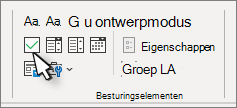
-
Als u de standaard X wilt wijzigen in iets anders, raadpleegt u Selectievakjes wijzigen van een X in een vinkje.
-
Kopieer en plak het selectievakje aan het begin van elke regel.
-
Schakel een selectievakje in om een X (of een ander teken) in het selectievakje te plaatsen.
Hangende inspringing toevoegen
Als sommige lijstitems meer dan één regel lang zijn, gebruikt u hangende inspringingen om ze uit te lijnen.
-
Selecteer de lijst. Opsommingstekens of nummers worden niet zichtbaar geselecteerd.
-
Ga naar Start en selecteer het startpictogram voor het dialoogvenster Alinea

-
Typ onder Inspringing in het vak Links het getal 0,25.
-
Kies onder Speciaal de optie Verkeerd-om.
-
Voor Met is een standaardwaarde van 0,63 cm ingesteld. Wijzig dit als u de extra regels anders wilt laten inspringen.
-
Selecteer OK wanneer u klaar bent.
De tekst en besturingselementen vergrendelen om wijzigingen te voorkomen
-
Selecteer de lijst en selectievakjes.
-
Ga naar Developer >Group > Group.
Als u de lijst wilt ontgrendelen, selecteert u de lijst en kiest u Groep >Groep opheffen.
Een lijst met alleen-afdrukken maken
-
Ga naar Start en selecteer de pijl-omlaag naast de knop Opsommingstekens .
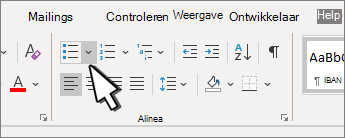
-
Selecteer in de vervolgkeuzelijst De optie Nieuw opsommingsteken definiëren.
-
Selecteer Symbool en zoek een vakteken. Als u er in eerste instantie geen ziet, wijzigt u Lettertype in Wingdings of Segoe UI Symbol.
-
Selecteer twee keer OK en maak uw lijst.

Een checklist maken die u kunt afvinken in Word
Als u een lijst wilt maken die u in Word kunt afvinken, voegt u inhoudsbesturingselementen voor selectievakjes toe aan uw document.
Het tabblad Ontwikkelaar weergeven
Zie Het tabblad Ontwikkelaars weergeven voor meer informatie als het tabblad Ontwikkelaars nog niet zichtbaar is in Word.
Uw lijst maken
-
Maak uw lijst.
-
Plaats de cursor aan het begin van de eerste regel.
-
Ga naar het tabblad Ontwikkelaars en klik op Selectievakje.

-
Als u een spatie wilt plaatsen na het selectievakje, drukt u op Tab of spatiebalk.
Gebruik een Tab-teken als u het lijstitem wilt opmaken met een verkeerd-om inspringing, zoals Word van toepassing is op lijsten met opsommingstekens.
-
Selecteer en kopieer (⌘ + C) het selectievakje en eventuele tabbladen of spaties.
-
Plaats de cursor aan het begin van elk lijstitem en plak (⌘ + V ) het gekopieerde selectievakje en de tekens.
-
Plak het selectievakje aan het begin van elke regel in de lijst.
Hangende inspringing toevoegen
Als sommige lijstitems langer zijn dan één regel, gebruikt u verkeerd-om inspringing te gebruiken om ze uit te lijnen.
-
Selecteer de lijst.
-
Ga naar Opmaak en selecteer Alinea.
-
Typ 0,25 onder Inspringing in het vak Links.
-
Kies In de lijst Speciaal de optie Vasthangen.
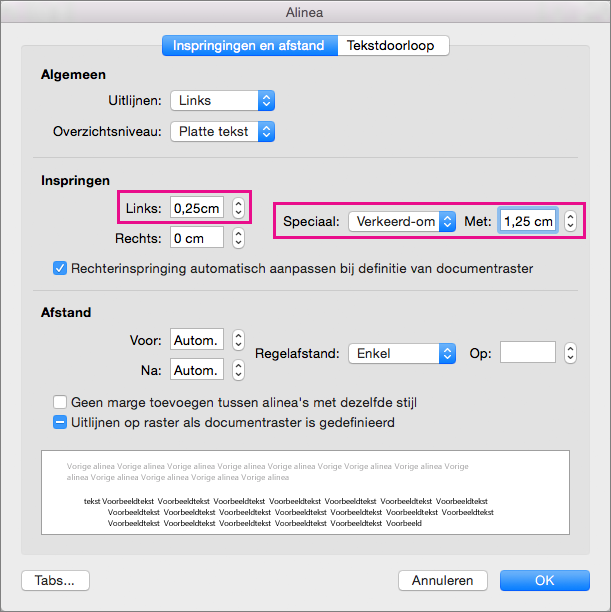
Voor Met is een standaardwaarde van 0,63 cm ingesteld. Wijzig dit als u de extra regels anders wilt laten inspringen.
Een alleen afdrukcontrolelijst maken
U kunt de opsommingstekens of nummers in een lijst vervangen door een ander symbool, zoals een selectievakje dat kan worden ingeschakeld in een afgedrukte versie van uw document.
-
Selecteer de hele lijst.
-
Selecteer Start en selecteer de pijl naast Opsommingstekens.
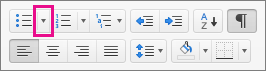
-
Selecteer Nieuw opsommingsteken definiëren.
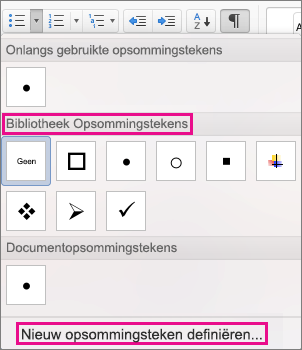
-
Selecteer Opsommingsteken en kies een symbool in de tabel met symbolen.
Als u meer opties wilt zien, kiest u een symbool in de lijst Lettertype, zoals Wingdings.
-
Selecteer een symbool dat u wilt gebruiken, zoals een geopend vak (


-
Selecteer OK en selecteer vervolgens nogmaals OK .
Een interactieve controlelijst toevoegen
Controlelijst is een functie waarmee u een interactieve lijst kunt invoegen in Word voor web. U kunt de controlelijst controleren en uitschakelen en de taken bijhouden die u uitvoert.
Een controlelijst invoegen
Methode 1: Vanaf het lint
Een controlelijst invoegen vanaf het lint:
-
Naar het tabblad Start gaan.
-
Navigeer naar de groep Alinea.
-
Klik op Controlelijst.
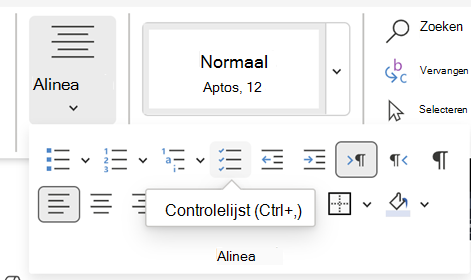
Methode 2: Snelkoppeling gebruiken
Als u de controlelijst wilt invoegen, drukt u op (Ctrl + ,) sneltoetsen.
Een controlelijst in- of uitschakelen
Methode 1: Een muis gebruiken
Schakel het lege of aangevinkte selectievakje links van de tekst in een controlelijst in.

Methode 2: Snelkoppeling gebruiken
U kunt ook op Ctrl + Alt + Enter drukken op het controlelijstitem om het te controleren of uit te schakelen.










